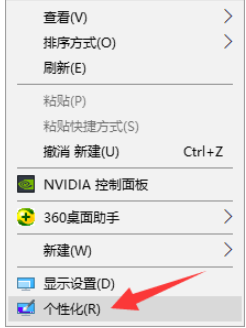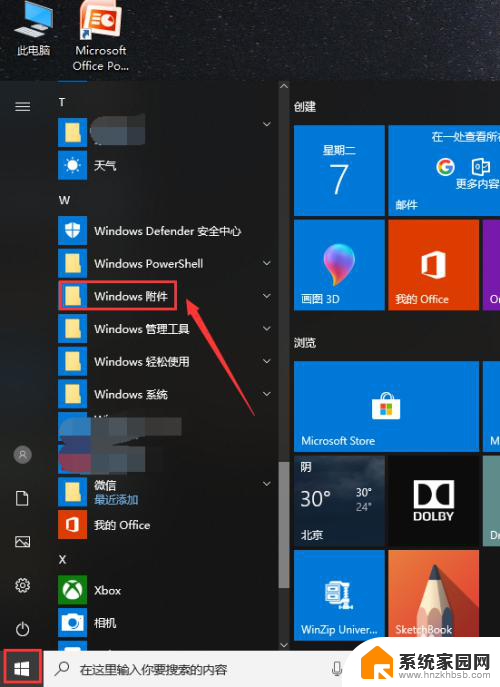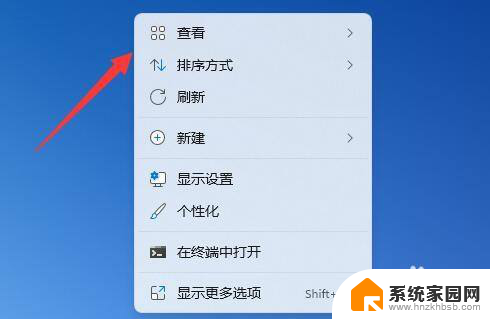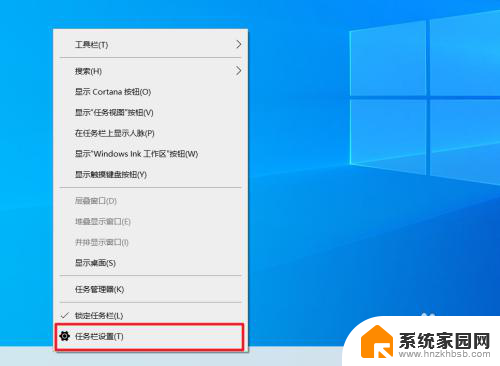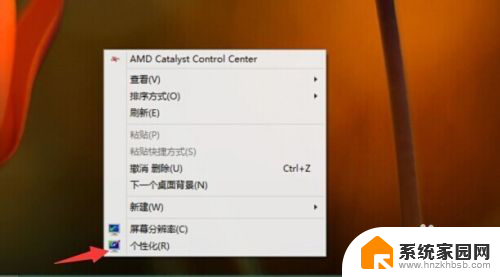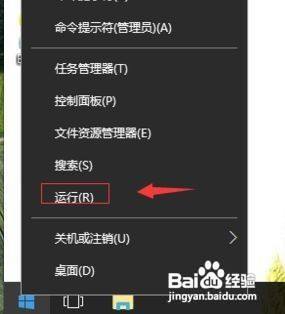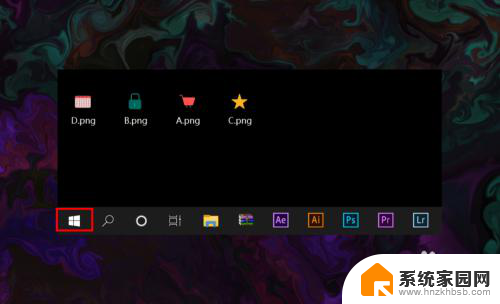win7ie浏览器图标不见了怎么找 win7系统ie图标不见了怎么找回
更新时间:2023-12-13 10:30:48作者:hnzkhbsb
在使用Win7操作系统时,我们常常会遇到IE浏览器图标不见的情况,当我们习惯于使用IE浏览器进行上网冲浪或工作时,突然发现图标不见了,无疑会让我们感到困惑和不知所措。那么当Win7系统中的IE图标不见了,我们该如何找回呢?下面将为大家介绍一些简单的方法,帮助大家解决这个问题。无论您是刚刚遇到这个问题,还是困扰已久,相信通过本文的指导,您将能够轻松找回IE浏览器图标,重新享受上网和工作的愉悦。
方法如下:
1.我们先打开电脑,进入win7的桌面系统
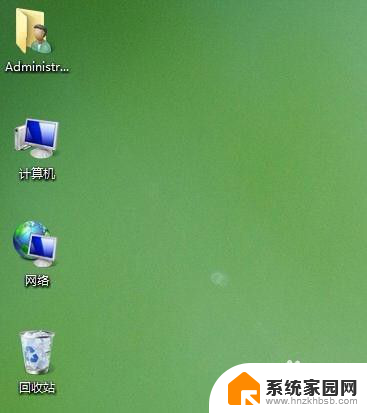
2.然后我们把鼠标移到电脑桌面的左下角,选择左下角的开始菜单按钮
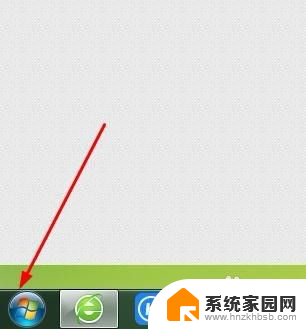
3.点击开始主菜单,再上拉菜单栏中鼠标点击如下图所示的搜索框
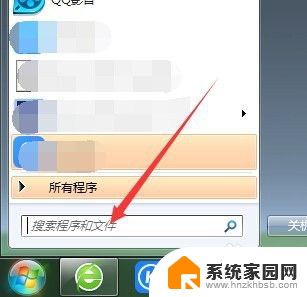
4.在搜索框中输入Internet Explorer,如下图所示
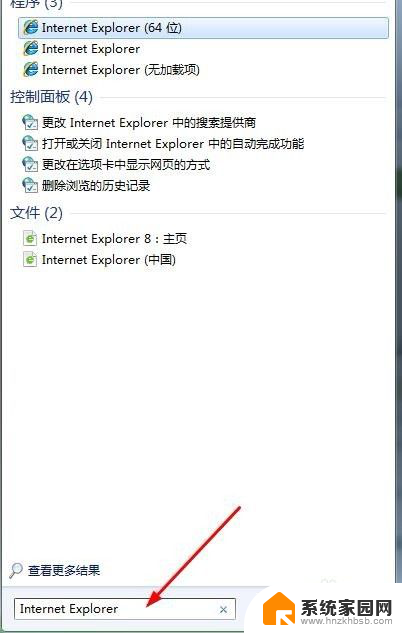
5.在上方的显示框中选择第一行的Internet Explorer,右击它。在显示的下拉菜单中选择发送到桌面快捷方式功能,如下图所示

6.这个时候,在桌面上就显示出ie的图标了

以上是关于win7ie浏览器图标不见了的解决方法,希望这些方法能帮到有同样问题的用户。